Prijunkite Samsung Galaxy Note8 prie televizoriaus ir mėgaukitės visu telefono turiniu didesniame ekrane.
1 belaidžio ryšio parinktis – „Miracast“ (rekomenduojama)
Jei turite televizorių, palaikantį „Miracast“ ryšį, jau turite viską, ko reikia, kad „Note 8“ ekranas atspindėtų televizorių. Kiekvienas televizorius jungiasi skirtingai. Peržiūrėkite savo konkretaus televizoriaus dokumentaciją, kad sužinotumėte, kaip prijungti įrenginį per „Miracast“.
Jei jūsų televizorius nepalaiko „Miracast“, galite naudoti jį palaikantį priedėlį. Dažniausiai naudojami yra Roku ir „Amazon Fire“ televizija. Taip pat galite naudoti a Miracast vaizdo adapteris.
Įsitikinę, kad televizorius arba įrenginys nustatytas priimti vaizdo įrašą, prijunkite televizorių prie 8 pastabos atlikdami šiuos veiksmus:
- Dviem pirštais braukite žemyn nuo Note8 ekrano galo.
- Braukite kairėn ir pasirinkite „Išmanusis vaizdas“ variantas.
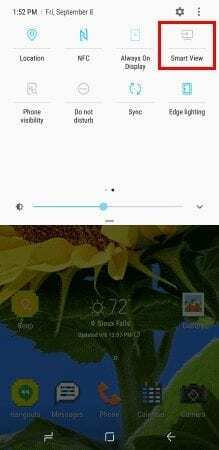
- Pasirinkite įrenginį, prie kurio norite prisijungti.
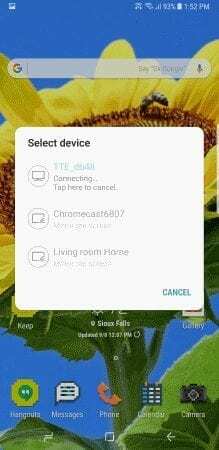
- Pasirinkus, ekranas iškart pradės atspindėti.
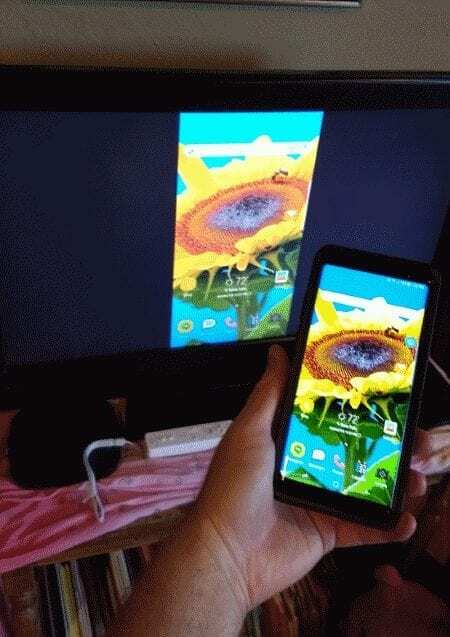
2 belaidžio ryšio parinktis – „Chromecast“.
Galite gauti a Google Chromecast ir naudokite jį su Note 8, kad belaidžiu būdu siųstumėte turinį į savo televizorių.
- Įsitikinkite, kad „Chromecast“ ir „Note8“ yra prijungti prie to paties „Wi-Fi“ tinklo.
- Įdiekite „Google Home“ programa ant Note8.
- Vykdykite vedlio nurodymus, kad nustatytumėte įrenginį su televizoriumi.
- Tokios programos kaip „Netflix“ ir „YouTube“ dabar turės „Aktoriai”
 programoje esantį mygtuką, kurį galite naudoti norėdami siųsti vaizdo įrašą į „Chromecast“ ir televizorių.
programoje esantį mygtuką, kurį galite naudoti norėdami siųsti vaizdo įrašą į „Chromecast“ ir televizorių. Jei norite atspindėti viską, kas yra įrenginyje, atidarykite „Google Home“ programą, pasirinkite
Jei norite atspindėti viską, kas yra įrenginyje, atidarykite „Google Home“ programą, pasirinkite  , tada pasirinkite "Perduokite ekraną / garsą“.
, tada pasirinkite "Perduokite ekraną / garsą“.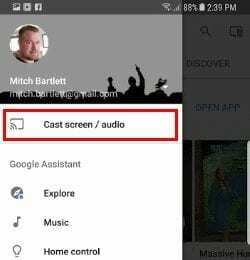
Laidinė parinktis – „DisplayPort“ kabelis
- Prijunkite a Samsung USB-C į HDMI adapteris prie telefono USB prievado.
- Prijunkite standartinį HDMI laidą tarp adapterio ir televizoriaus ir būsite pasiruošę paleisti.